Przestań pytać Javę o instalację paska narzędzi Ask w systemie Windows 7
Dla każdego, kto używa Java na swoim komputerze i regularnie instaluje aktualizacje, odznaczenie opcji instalacji paska narzędzi Ask może być uciążliwe. Ale jeśli zarządzasz wieloma komputerami w sieci, które są używane przez inne osoby, prawdopodobnie spotkałeś użytkowników, którzy nieumyślnie zainstalowali aktualizację Java bez odznaczenia paska narzędzi Ask, więc skończyli z nią na swoim komputerze.
Na szczęście jest to coś, co można teraz zmodyfikować, pomagając uniknąć marnowania czasu na odinstalowywanie niechcianego paska narzędzi z wielu różnych komputerów.
Zapobiegaj instalowaniu przez Java paska narzędzi Ask podczas aktualizacji
Poniższe kroki zakładają, że korzystasz z najnowszej wersji Javy (wersja 7, aktualizacja 67 w momencie pisania tego artykułu). Jeśli nie, możesz przejść tutaj, aby go pobrać i zainstalować. Ta opcja została niedawno dodana do Javy, więc starsze wersje programu mogą nie mieć opcji, z którą będziemy pracować w poniższych krokach. Po zainstalowaniu najnowszej wersji oprogramowania Java na komputerze z systemem Windows 7 możesz przejść dalej, aby dowiedzieć się, jak ukrywać oferty zawarte podczas aktualizacji oprogramowania Java.
Krok 1: Kliknij przycisk Start w lewym dolnym rogu ekranu.

Krok 2: Wpisz „panel sterowania Java” w polu wyszukiwania u dołu ekranu, a następnie naciśnij klawisz Enter na klawiaturze.
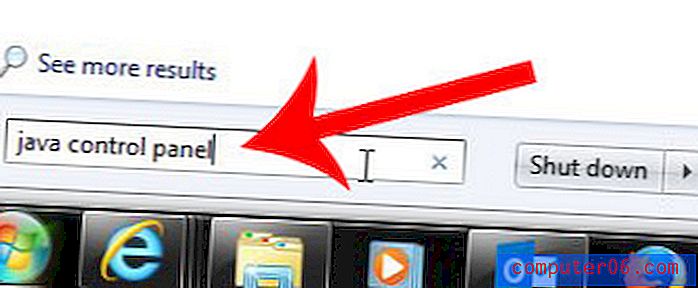
Krok 3: Kliknij kartę Zaawansowane u góry okna.
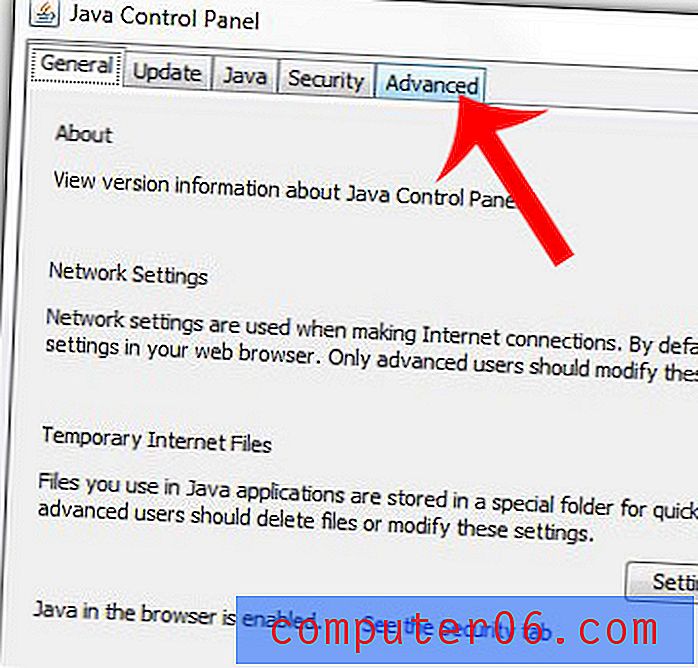
Krok 4: Przewiń do dolnej części okna, a następnie zaznacz pole po lewej stronie opcji Pomiń sponsorów podczas instalowania lub aktualizowania oprogramowania Java .
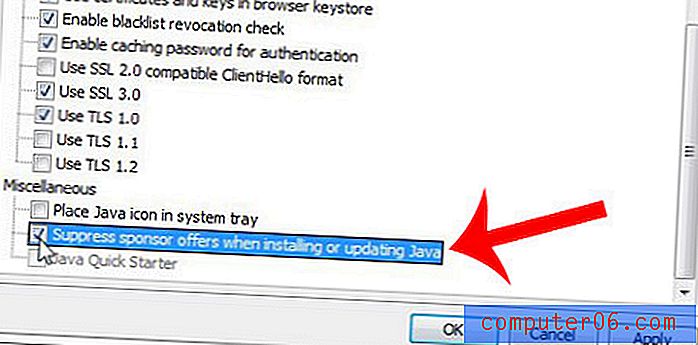
Krok 5: Kliknij przycisk Zastosuj w dolnej części okna.
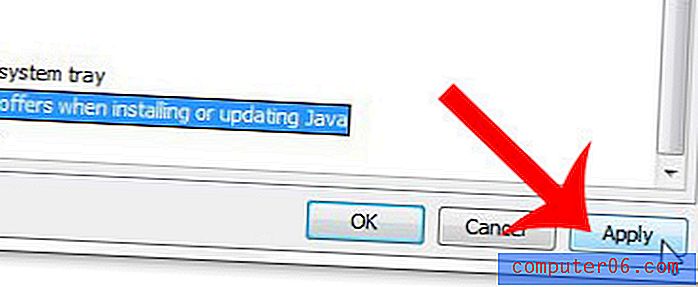
Krok 6: Kliknij przycisk Tak, aby umożliwić programowi wprowadzanie zmian w komputerze.
Krok 7: Kliknij przycisk OK, aby zamknąć okno.
Czy potrzebujesz dostępu do ukrytego pliku lub folderu, takiego jak folder AppData, ale nie możesz go znaleźć? W tym artykule pokazano, jak wyświetlić ukryte pliki i foldery w systemie Windows 7.



